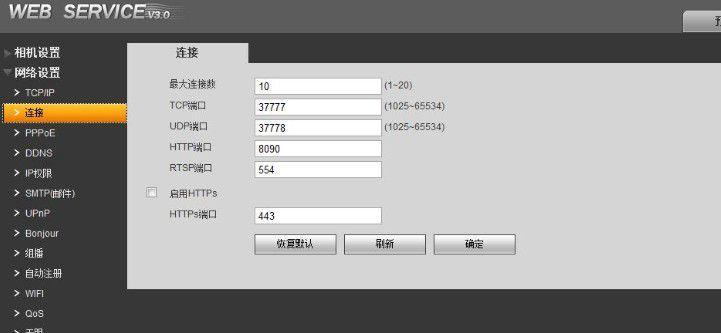当我们使用海康监控系统进行安全监控时,录像和录音功能是不可或缺的。它们不仅可以帮助我们记录重要事件,而且在事后分析时也起着关键的作用。但面对海量的监控数据,如何快速有效地回放录像录音,成为了用户的一大需求。本文将为您详细介绍海康录像录音的回放操作步骤,帮助您轻松掌握这一技能。
海康录像录音回放前的准备工作
在开始回放之前,您需要确保已经安装并配置好了海康威视的录像设备,并且已经正确连接到了海康的客户端软件。您需要具备有效的登录凭证来访问海康客户端。
了解海康客户端界面
在正式开始回放之前,熟悉海康客户端界面是很有必要的。打开海康客户端后,可以看到设备列表、实时监控、录像回放、录像管理等多个模块。回放功能主要集中在“录像回放”模块。
开始海康录像录音的回放操作
步骤一:选择回放的设备和时间
1.在海康客户端中,点击“录像回放”模块。
2.从设备列表中选择您需要回放录像的设备。
3.设定回放的时间范围,可以通过点击日历图标或直接在时间栏输入具体的起始和结束时间。
步骤二:快速定位录像画面
1.在选定的时间范围内,您可以使用快进、快退按钮来快速浏览录像。
2.您还可以点击“定位”按钮,通过输入时间点来快速定位到特定的录像画面。
3.若您已知录像中的某个事件发生的大致时间,可以使用“事件定位”功能快速找到相关录像。
步骤三:回放控制与播放
1.通过播放、暂停、停止等按钮控制录像的播放。
2.拖动进度条可以实现逐帧回放,帮助您细致查看录像内容。
3.调节回放速度,根据需要可以选择正常速度、快速、慢速等回放选项。
步骤四:录音回放
1.在回放界面中,选择“录音”选项,以启用录音回放功能。
2.与视频回放类似,您可以使用相应的播放控制按钮来管理录音。
3.调整音量大小,确保能够清晰听到录音内容。
步骤五:导出录像录音
如果您需要将特定的录像或录音分享给他人或用于其他目的,可以点击“导出”按钮。
1.在导出界面,选择要导出的录像或录音。
2.设置导出格式和路径。
3.点击“开始导出”,等待导出完成即可。
常见问题与实用技巧
在回放前,确保您的计算机性能足以支撑高分辨率视频的流畅播放,以获得最佳回放体验。
如果您在回放过程中遇到卡顿或延迟问题,可能需要检查网络连接或者提高客户端计算机的配置。
对于长时间的录像数据,海康客户端提供了智能搜索功能,可以帮助您快速定位到事件发生的录像片段。
结语
通过以上步骤,您可以轻松地在海康监控系统中回放录像录音。从选择回放设备和时间,到控制回放过程,以及最终的导出操作,每个环节都经过了细致的说明,以便于读者能够按照指导轻松完成操作。希望本文能为您的海康监控系统使用带来便利。